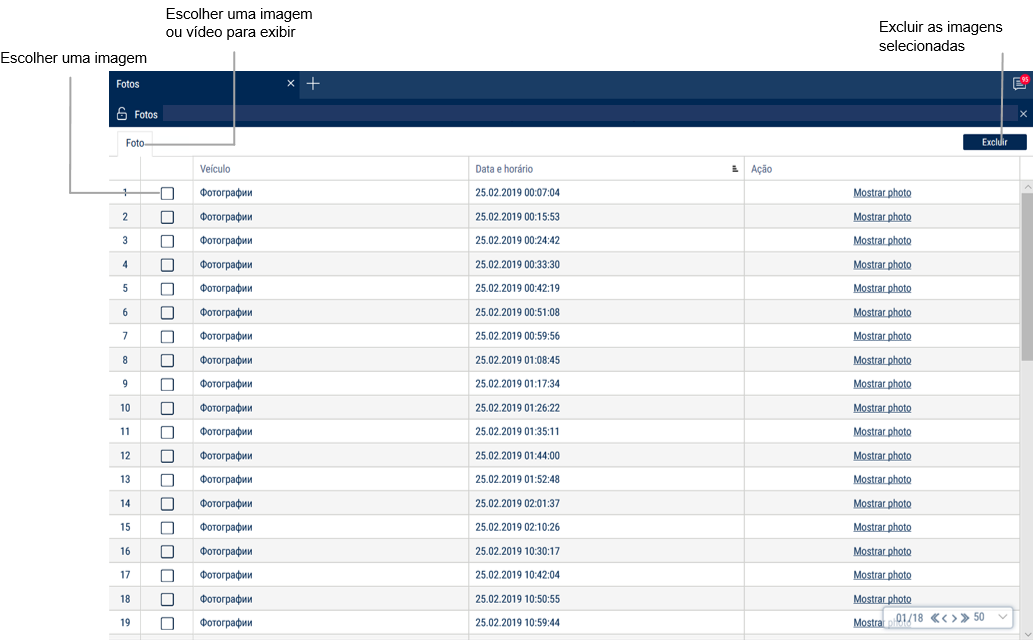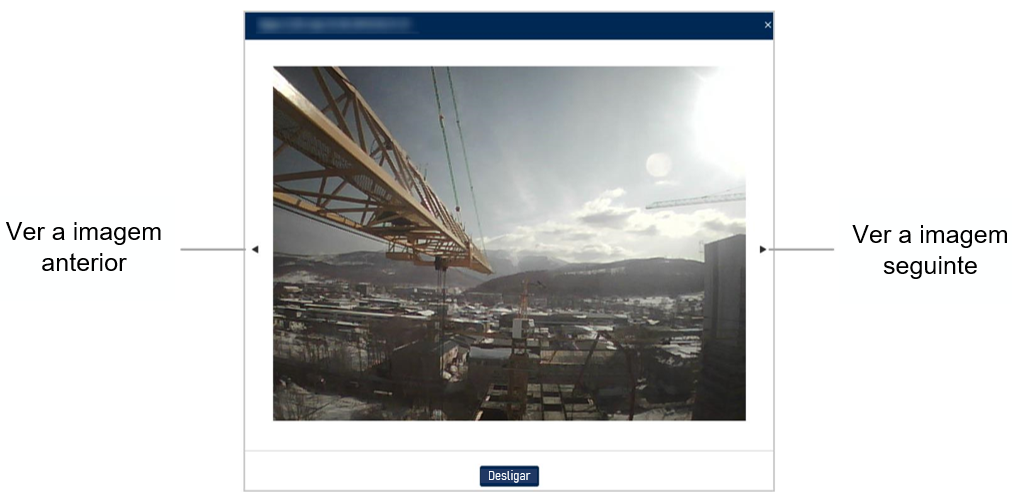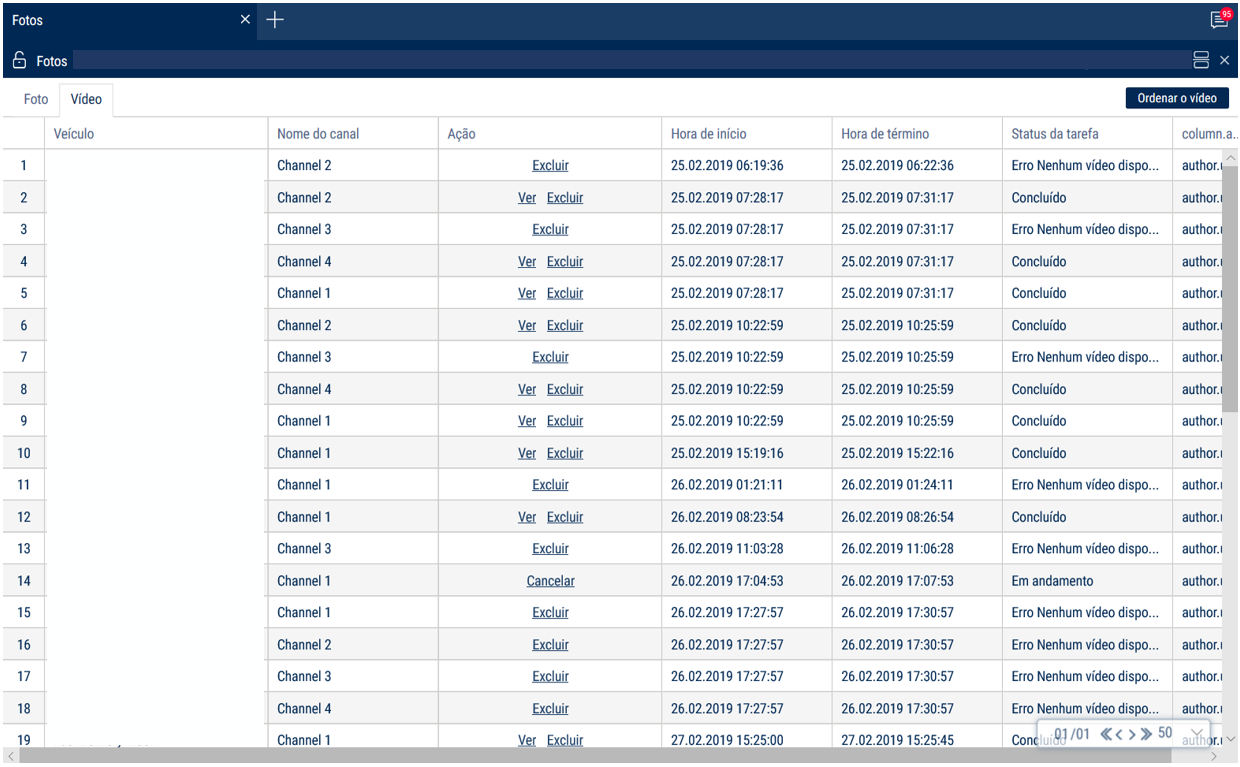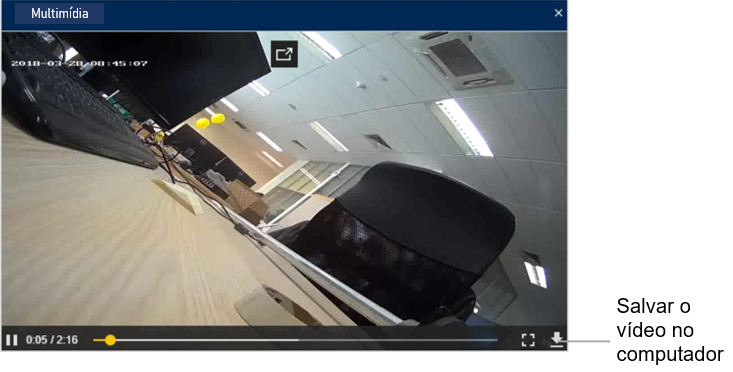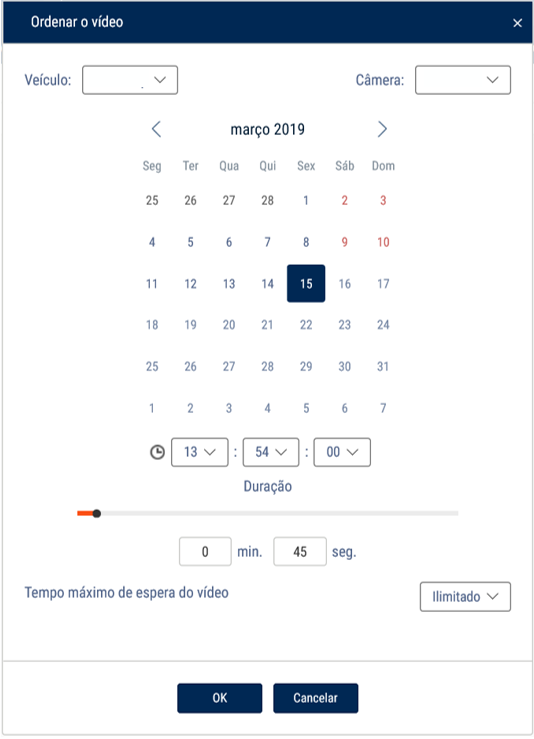Multimídia
- Selecione um ou mais veículos
- Selecione um período de tempo
- Pressione o botão “Adicionar relatório” e selecione “Multimídia”
- Abra as abas “Imagens” e “Vídeo”
Ao escolher imagens:
Para salvar uma imagem, clique com o botão direito e selecione “Salvar imagem como”.
Ao escolher vídeos:
O relatório contém as seguintes informações:
- Veículo - informa o nome do veículo
- Nome do canal - nome da câmera com a qual o vídeo foi gravado.
- Ações - ações que podem ser desempenhadas com o clipe de vídeo. Valores possíveis:
- Assistir - reproduz o vídeo
- Excluir - exclui o vídeo
- Cancelar - cancela a solicitação de vídeo
- Reiniciar - solicita novamente o vídeo após cancelar ou após um erro
- Hora de início e término do clipe de vídeo
- Status da tarefa. Valores possíveis:
- Concluído - o vídeo foi enviado para a Omnicomm Online
- Em andamento O terminal está desligado - aguardando o seu religamento para fazer o download do vídeo
- Em andamento Ocorreu um erro - aguardando que o erro seja apagado para fazer o download do vídeo
- Em andamento Preparando para fazer o download - preparando para fazer o download do vídeo
- Em andamento Download do vídeo - o vídeo está sendo baixado
- Cancelado - a solicitação do vídeo foi cancelada
- Cancelado Você alcançou o limite diário de 300 downloads - a sua solicitação será cancelada automaticamente porque você alcançou o limite diário de 300 downloads
- Cancelado - a solicitação do vídeo foi cancelada
- Erro - ocorreu um erro ao processar o video. Erros possíveis:
- Fim de tempo da tarefa
- Não há vídeo disponível para o período de tempo selecionado
- Já foi criada uma tarefa com estes parâmetros
- Não foi encontrada uma solicitação da tarefa
- Erro de conversão. 5 tentativas (erro de conversão de vídeo)
- Terminal de vídeo não encontrado
- Terminal de vídeo indisponível (não há conexão com o terminal)
- Erro das configurações de perfil
- Não há espaço em disco (não há espaço suficiente em disco e a opção de exclusão dos dados antigos está desabilitada)
- Iniciador. Valores possíveis:
- Usuário - o vídeo foi enviado por solicitação do usuário
- Evento - o upload do vídeo foi desencadeado por um evento
Para reproduzir o vídeo clique em “Assistir”:
Para solicitar o vídeo clique no botão “Solicitar o vídeo”. Uma janela se abrirá:
Veículo - selecione o veículo
Câmera - selecione o nome da câmera conectada ao veículo selecionado
Selecione a data e hora do clipe de vídeo a ser enviado.
Duração - selecione a duração do clipe de vídeo. Valores possíveis - de 30 segundos a 10 minutos.
Tempo máximo de espera do vídeo. Opções possíveis:
- Limitado - especifique um período de tempo após o qual a tarefa de download do vídeo será automaticamente cancelada
- Ilimitado - a tarefa de download do vídeo esperará um período de tempo indeterminado para fazer a sua execução
Para solicitar automaticamente um vídeo na Omnicomm Online por evento, configure na seção “Administração” / “Regras para a criação automática de uma tarefa”.
As fotografias estão relacionadas ao relatório da “Rota executada”. Ao abrir dois relatórios e selecionar a linha “Fotografias” do relatório, é automaticamente destacado o lugar no mapa onde as fotografias foram tiradas, e é exibida uma mensagem de ajuda com informações sobre o veículo (datas, hora, velocidade do veículo, endereço, quilometragem e estado da ignição).